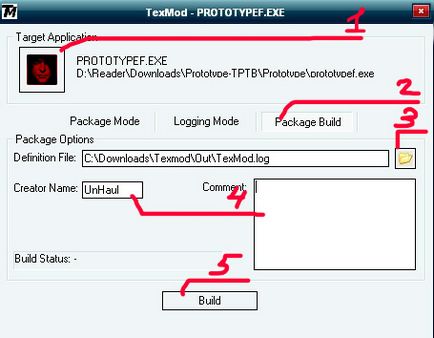TexMod este un utilitar specializat pentru căutarea, salvarea și schimbarea texturilor în aplicațiile Direct3D 9 (!). În viitor, texturile găsite pot fi editate, împărtășite cu alte persoane, creând astfel modificări.
Atunci când utilizați TexMod, nu modificați fișierele de joc și nu aveți nevoie de absolut niciun fel de instrumente suplimentare pentru modding.
Vă rugăm să vă autentificați sau să vă înregistrați pentru a vedea textul ascuns
Interfața aplicației oferă trei moduri:
1) Modul pachet: adăugați fișiere mod în listă și încărcați-le în jocul selectat.
Rețineți că modurile din partea de sus a listei sunt încărcate mai întâi. Schimbarea în ordine este importantă, deoarece modurile pot folosi aceleași texturi. Prin urmare, în cazul oricăror suprapuneri cu texturi, trebuie doar să ștergeți adăugările mai puțin importante.
Cum se utilizează TexMod?
Un joc cu texturi noi.
1. Lansați aplicația TexMod. Lucrăm în fila Modul pachet.
2. În câmpul "Cerere țintă", faceți clic pe buton și specificați calea către fișierul principal care lansează jocul (de exemplu, game.exe sau spiderman.exe)
3. Încărcați în lista de sub fișierul de textură pe care dorim să-l adăugăm la joc. (un fișier în format .tpf (De exemplu, Spider-Man_2099.tpf)
4. Apăsați butonul Run, începeți jocul și jucați cu piele și texturi noi.
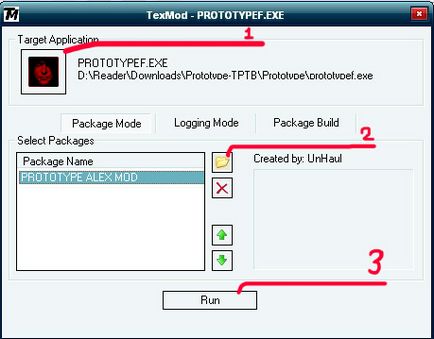
Cum de a scoate texturile din joc?
1. Lansați aplicația TexMod. Lucrăm în fila Mod de logare.
2. Selectați fișierul de pornire al jocului (de exemplu, game.exe sau spiderman.exe)
3. Puneți toate casetele de selectare așa cum se arată în figura de mai jos, în funcția Format ieșire - selectați DDS.
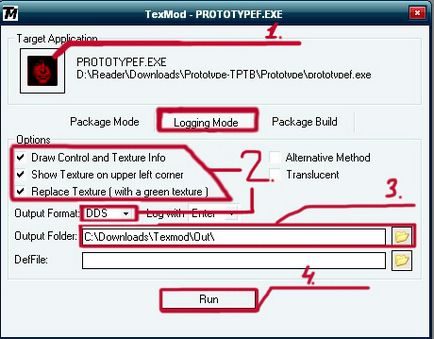
4. Folder Output - aici specificăm directorul în care vor fi adăugate texturile de joc.
5. Apăsați Run, începeți jocul și vedeți rezultatul ca în imaginea de mai jos.
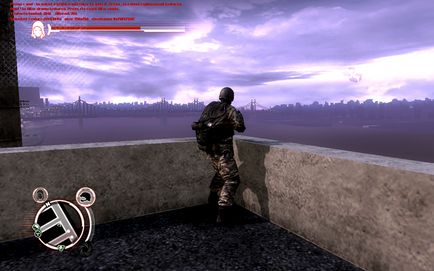
Facem diferite acțiuni de joc, folosim numărul maxim și varietatea de mișcare a caracterului. Ca rezultat, indicatorul Textura încărcată - va arăta câte texturi sunt încărcate în prezent.
Acum, cea mai interesantă Ființă directă în joc, apăsați tastele +/- pentru a selecta textura. Apăsând Enter - extragem textura dorită în folderul destinație (Folder de ieșire). Editarea texturilor rezultate este recomandată în Photoshop cu plug-in-ul DDS.
Unde 0x54956F99 este numele texturii, iar restul este calea texturii create.